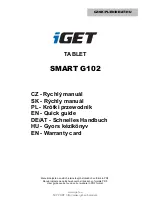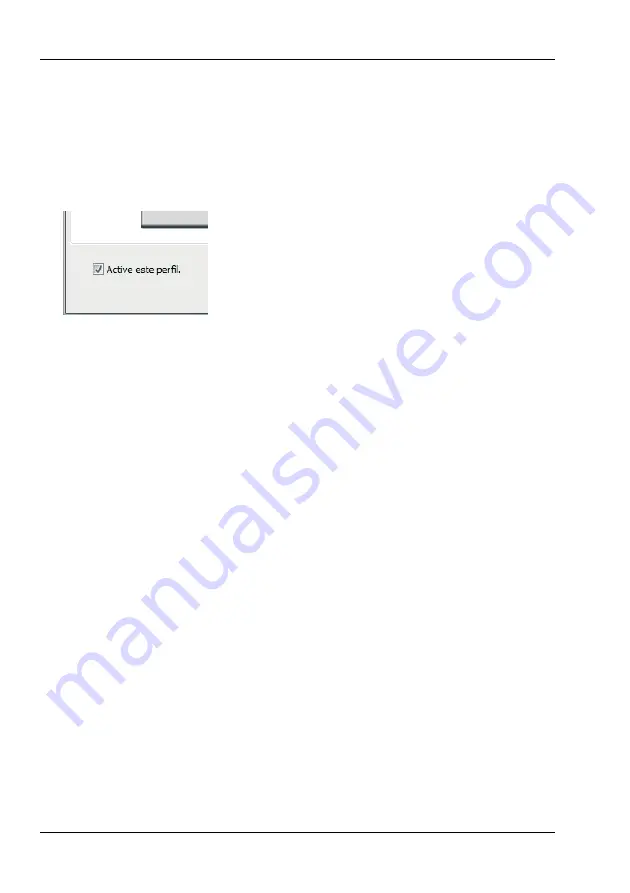
Tableta digitalizadora SilverCrest SGT 10.6 A1
26 - Español
Ahora puede programar otras teclas de macro, bien en el mismo perfil o
en otro diferente seleccionado a través del campo de selección superior.
No obstante, recuerde que tiene que hacer clic en [Confirmar] después
de definir el comando.
8. Por último, sólo falta activar el perfil. Para ello, marque la casilla "Active
este perfil".
Sólo se puede activar un perfil a la vez. Las funciones que se hayan
definido en un perfil que "no se utilice" en ese momento no se
ejecutarán. De esta manera, únicamente podrá acceder a las funciones
de las teclas de marco configuradas para el perfil activo.
Nota: Las funciones de las teclas de acceso rápido o de los hipervínculos
solo se podrán ejecutar si está activado el software correspondiente del
perfil seleccionado.
9. Si no quiere hacer ninguna otra modificación, haga clic en [Aceptar] y, en
la pregunta que aparecerá a continuación, haga clic de nuevo en
[Aceptar] para confirmar que desea guardar los ajustes.
Содержание SGT 10.6 A1
Страница 1: ......
Страница 2: ...Español 1 Italiano 34 Português 67 English 100 ...
Страница 68: ...Tavoletta grafica SilverCrest SGT 10 6 A1 66 Italiano ...
Страница 101: ...Mesa digitalizadora SilverCrest SGT 10 6 A1 Português 99 Condições de garantia e linhas de apoio ao cliente ...
Страница 133: ...SilverCrest graphics tablet SGT 10 6 A1 English 131 Warranty Notes and Hotline Numbers ...
Страница 134: ...SilverCrest graphics tablet SGT 10 6 A1 132 English ...
Страница 135: ......
Страница 136: ......